Mi történik, ha egy program lefagy ablakokban
Megérteni, hogy mit kell tenni, ha a program nem válaszol, vagy tartósan lassú. Leteheti teljesen olyan alkalmazás vagy ablak. És amikor megpróbálja bezárni, ez nem fog működni. Ez nem fog reagálni a gyorsbillentyűket vagy kattintásokat. De ne indítsa újra a számítógépet, és ne húzza ki a dugót a konnektorból. Ezt kell tenni a legvégső - ha más módszerek nem segítenek. Véglegesítése külön segédprogram nélkül is lehetséges kikapcsolja a PC-re.

Miért tegye a program?
Ha rendszeresen lefagy a program, érdemes gondolni az oka ezeknek a hibák. Ahhoz, hogy rögzítse egy időben. Ez akkor fordulhat elő, ha:
- Utility stabil működéshez szükséges RAM;
- Te túl sok futó folyamatok egyszerre (beleértve a háttér). Ennek eredményeként, nincsenek források;
- Vírusok. Nem számít, hogy hogyan lehet bezárni egy olyan alkalmazást, amely nem válaszol. Ha ez a probléma - egy gyakori jelenség, szükséges, hogy átvizsgálja a rendszert egy jó Antivirus;
- Összeférhetetlenség, konfliktus programokat. A segédprogram célja nem fut a Windows. Vagy nem megfelelő illesztőprogramok;
- Túl sok találat. Amennyiben nem „rendetlenséget fel” a rendszert. Vagy tisztítsa meg, vagy optimalizálja;
- Kísérlet a program futtatásához hibákat tartalmaz;
- Hardver hiba. Általában ez a sérült merevlemezt, vagy használhatatlanná vált RAM fórumon.
A program szorosan tegye különböző tényezők hatására. Nemcsak miatt a fent leírtakkal. Az ablak bezárásához, és nem feltétlenül, hogy megtudja, ennek okait. De ha a probléma lesz „fáradt”, akkor jobb, ha megtudja, hogy miért jött. Ez segít megérteni, hogy mi a következő teendő, és hogyan lehet megszabadulni a féket.
Hogyan lehet ellenőrizni, hogy a beragadt?
Nem mindig egyértelmű, hogy beragadt: egy program, vagy az egész rendszert. Az első esetben zárja be az ablakot nem elérhető. A második - újra kell indítani a számítógépet.
Ha a segédprogram nem válaszol, de az egér kurzor, ez azt jelenti, hogy az operációs rendszer fut. Kikapcsolja csak egy folyamat. Amikor vele, és befagyott -, akkor a rendszer lefagy. És sem a többi program nem kap nyitva. Close - is.
De mi van, ha fut egy teljes képernyős alkalmazás? Játék, film vagy multimédia. Ezekben a közművek, a kurzor általában rejtve. De lehetséges, hogy meghatározza, hogy beragadt.
Ne a gombok Caps Nézd, Scroll Lock és a Num Lock legyen fények a billentyűzeten. Kattints az egyik gombra, hogy ha a „villanykörte” világít: Turn - működik a rendszer, ide nem értve - szükség van a rendszer újraindításához.

A jelzőfény kulcsfontosságú CAPS LOCK
Hogyan zárjuk fagyasztott alkalmazást?
A legtöbb esetben ez a csekély „fék”. Várj egy kicsit, és a segédprogram továbbra is futni. Nem kell, hogy véletlenszerűen kattintson a munkaterület a program abban a reményben, hogy ez bágyadtság. Továbbá, ne futtassa újra a „zalagavshee” alkalmazást. Vagy újabb ablakot nyitni.
A Windows 7-es verzió felett. Általában nem kell semmit extra. Amikor a segédprogram lefagy tűnik arra kéri, hogy bezárja a létesítményt nem felel meg. Szintén ki az alkalmazásból, az Alt + F4.
Ha nem működik, indítsa el a Task Manager:
- Használja a Ctrl + Shift + Esc vagy a Ctrl + Alt + Del;
- Azt is a jobb gombbal a tálcán (ahol a „Start”), és a felugró helyi menüben válasszuk a menedzser. De fennáll annak a veszélye, hogy ha rákattint minden lóg állandóan;

A menüben válassza a Feladatkezelő
- A megnyíló ablakban kattintson a lap „Alkalmazások”;
- Keresse meg a programot, hogy nem működik. „Nem válaszol” van írva mellette;
- Kattintson a „Feladat befejezése”;
- Hagyja jóvá a műveletet.
Ez a módszer egy hátránya. Ha a program már nem mentett adatokat, azokat nem lehet behajtani. Például, ha egy Word dokumentumot lefagy a nyomtatott szövegben. Az adatvesztés elkerülése érdekében fontos információt, aktiválja a mentés funkciója.
Az alkalmazás bezárása maradhatnak a folyamatot. Ő továbbra is forrásokat. És akkor nem lesz képes újraindítani. Mi a teendő ebben az esetben?
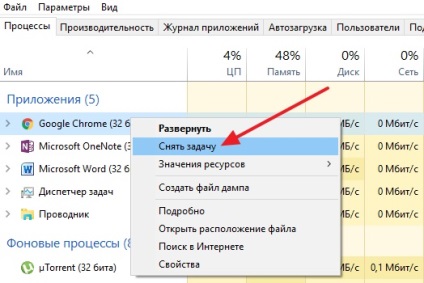
Kattintson a „Feladat befejezése”
A program még mindig lóg, mi a teendő?
- Kattintson a jobb gombbal a folyamat Task Manager és kattintson az „End folyamat fa”;
- Menj a Start - Programok - Kellékek. Kezdés egy parancssort rendszergazdaként. Írja be a parancsot «taskkill / f / im process.exe / t», ahol «process.exe» - a folyamat neve.
automatizálás
Akkor egy „címke”, amely automatikusan lezárja az összes hung programot. Ezt kell tenni az alábbiak szerint:
- Kattintson a jobb gombbal egy üres területre az asztalon (ahol nincsenek más parancsikonokat, fájlokat és kontroll);
- Válassza ki az „Új”;
- Albekezdés "shortcut";
- A beviteli mező az „eszköz” copy parancs taskkill.exe / f / fi «status ekv nem válaszol». Hagyjuk az utolsó szavakat idézőjelbe;

Csapat taskkill.exe / f / fi «status ekv nem válaszol»
Ha akasztani néhány programot megnyitni ezt a címkét. Meg lehet rendelni egy billentyűkombinációt:
- Kattintson a jobb egérgombbal;
- Válassza ki a „Tulajdonságok”;
- Tab "shortcut";
- A „Shortcut” meg a gyorsbillentyűt. Meg kell eltérő kulcsok már elkülönítették a rendszerben;
- Mentse el a módosításokat.
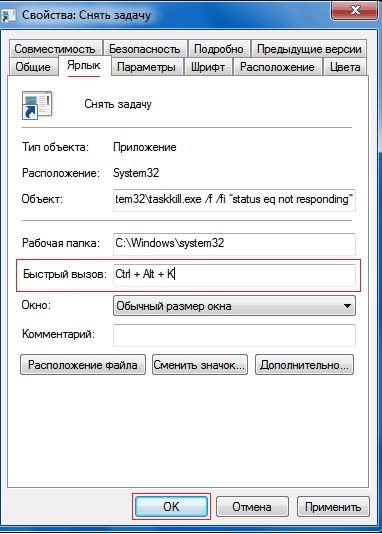
Adja meg a gyorsbillentyűt
Ne lépjen ki a menüből. Van egy másik beállítást, amelyek hasznosak lehetnek:
- Kattintson az „Advanced” gombot;
- Tegyen egy pipa a checkbox „nevében az adminisztrátor”;
- Ismét mentse el a változtatásokat.
Így nem kell, hogy erősítse a bezárását néhány alkalmazást.
Most már értem, hogyan zárja fagyasztott alkalmazás. Nem is kell, hogy indítsa újra a számítógépet. Azonban nem minden a tárolt adatokat, amelyek már a közüzemi, akkor el fogja veszíteni.